WordSurfer es el nombre de un molesto programa que se distribuye a sí mismo adhiriéndose a distintos programas gratuitos encontrados en ciertas plataformas de descarga; al olvidar personalizar el proceso de instalación de dichos programas, dejas la puerta abierta para que WordSurfer llegue a inundar tu ordenador, generalmente acompañado de otros programas del mismo tipo. WordSurfer también es encontrado en actualizaciones falsas para plug-ins (generalmente Java o Flash) que son ofrecidas por los sitios de streaming.
WordSurfer es instalado con dos objetivos en mente, distribuir tanta publicidad como sea posible mientras navegamos por internet, así como registrar nuestros datos personales.
Dichos anuncios son insertados directamente a las páginas que visitas, generando grandes problemas de visibilidad y reduciendo la ejecución eficiente de las páginas de los sitios mostrados en tu pantalla. Los anuncios provenientes de WordSurfer pueden ser fácilmente identificados ya que se hacen acompañar de las etiquetas Ads by WordSurfer o WordSurfer Ads.
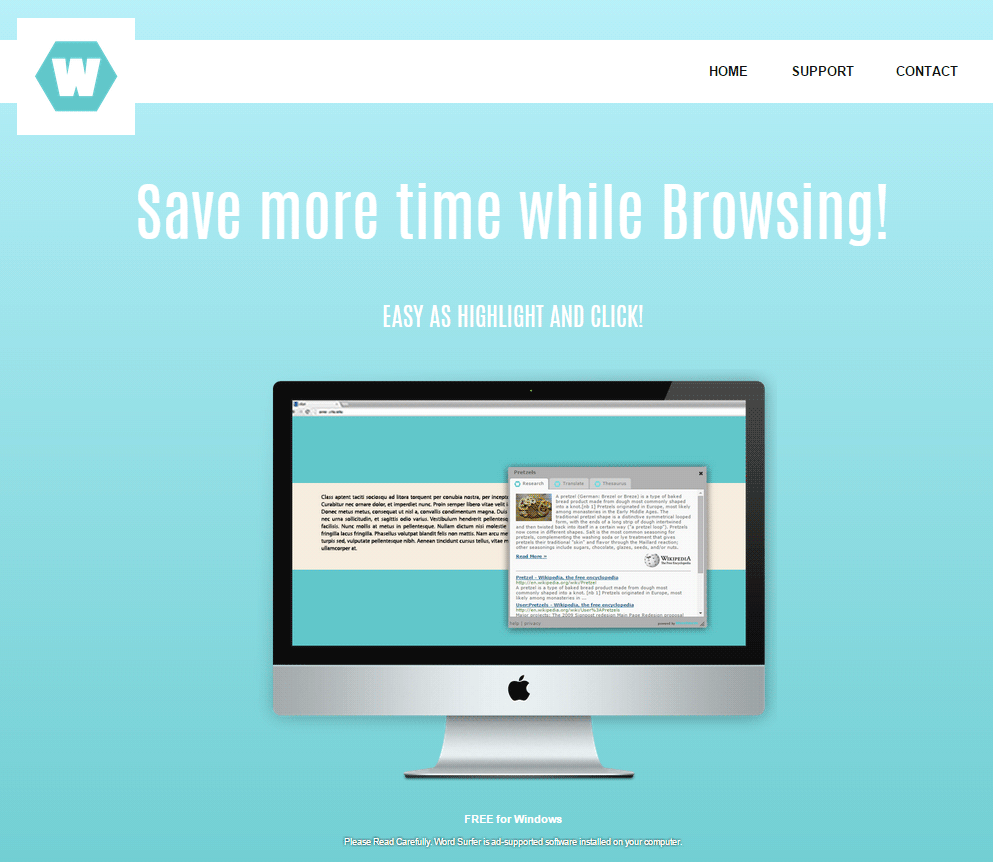
WordSurfer posee su propio sitio web oficial, sitio que fue concebido sin duda alguna únicamente para dar la impresión de ser un software legítimo, así como para hacer públicas sus condiciones de uso.
Debes saber que tu aceptaste implícitamente todas estas condiciones al instalar el programa en tu PC, sin importar si lo hiciste inconscientemente o no…
Finalmente, te recordamos que lo más recomendable es descargar software directamente desde la página de sus creadores, y no utilizar ciertos sitios como download.com, softonic, 01Net, etc.. ya que estos sitios agregan esta clase de programas maliciosos a sus instaladores.
En nuestro último análisis pudimos constatar que WordSurfer es detectado como malicioso por los 32 antivirus de la lista siguiente:
Ver los 28 otros detecciones antivirus

¿Cómo eliminar WordSurfer ?
Eliminar WordSurfer con el programa Adwcleaner
Adwcleaner es un pequeño software que va eliminar WordSurfer pero también otros programas potencialmente no deseados.
- Descarga AdwCleaner dandole clic en el boton de abajo :
Descargar AdwCleaner - Ejecuta adwcleaner.exe (Si usas Windows Vista/7 u 8 presiona clic derecho y selecciona Ejecutar como Administrador.)
- Pulsar en el botón Escanear, y espera a que se realice el proceso, inmediatamente pulsa sobre el botón Limpiar.
- Espera a que se complete y sigue las instrucciones, si te pidiera Reiniciar el sistema Aceptas.
Eliminar WordSurfer con MalwareBytes Anti-Malware
Malwarebytes Anti-Malware es una aplicación de seguridad de buena reputación y confiable que va a escanear su PC en busca de amenazas y malware. Usted puede escanear su máquina en cualquier momento. Hay dos ajustes de escaneado en la versión gratuita, completos y rápios. Si el programa detecta una infección, se le avisará y usted puede decidir qué acción desea ejecutar.

- Descarga Malwarebytes Anti-Malware dandole clic en el botón de abajo y lo guardas en el escritorio :
Versión Premium Versión gratuita (sin función de protección)
- Haga doble clic en el archivo descargado para iniciar la instalación del software.
- Si es la primera vez que instalamos Malwarebytes, pulsamos en Arreglar ahora y depues Actualizar ahora.
- Vamos a la pestaña Analizar su PC.
- Elegimos Análisis completo.
- Pulsamos Analizar Ahora.
- Si nos sale aviso de nuevas actualizaciones, pulsamos en Actualizar Ahora.
- Una vez terminado, pulsamos en Todos a cuerentena.
- El sistema pedirá reiniciar para completar la limpieza.
Reinicie su navegador (si es necesario)
Si después de seguir todos los pasos anteriores WordSurfer está todavía presente en su computadora, usted puede reiniciar su navegador siguiendo las instrucciones de abajo.
- Abre Chrome
- Ir a las tres rayas en la esquina superior derecha
 y seleccionar Configuración.
y seleccionar Configuración. - Desplácese hacia abajo hasta el final de la página, y buscar Mostrar configuración avanzada.
- Desplácese hacia abajo una vez más al final de la página y haga clic en Restablecer configuración del explorador.
- Haga clic en Restablecer una vez más.
- Abre Firefox
- En la barra de direcciones de Firefox teclea about:support.
- En la página que se muestra, haz clic en Reiniciar Firefox .
- Abre Internet Explorer (en modo Escritorio si utilizas Internet Explorer 10 u 11)
- Haz clic en el icono Herramientas
 seleccione Opciones de Internet, ve a la pestaña Avanzada.
seleccione Opciones de Internet, ve a la pestaña Avanzada. - Seleccione el botón Reset.
- Habilitar Eliminar configuración personal.
- Haz clic, en el botón Restablecer.
- Reinicie Internet Explorer.




